Appli Wix : Importer et gérer vos médias
7 min
Dans cet article
- Importer un média
- Modifier vos images
- Gérer vos médias
- Filtrer et trier les médias
- Gérer les dossiers de multimédias
Importez et gérez les médias de votre site directement depuis l'appli Wix. Vous pouvez organiser les fichiers en dossiers de médias, filtrer les fichiers en fonction du type de fichier et les trier par ordre alphabétique ou chronologique.
Vous pouvez également modifier vos fichiers directement depuis l'appli Wix, les télécharger et les partager, et même copier le lien direct du fichier.
Important :
Tout fichier que vous importez ou modifiez dans votre appli Wix est également enregistré et accessible à partir du gestionnaire de médias de votre site sur l'ordinateur ; il suffit de rechercher le nom du fichier.
Importer un média
Ajoutez une variété de médias et de fichiers à votre site directement depuis l'appli Wix.
Pour importer un média à partir de l'appli Wix :
- Accédez à votre site dans l'appli Wix.
- Appuyez sur Gérer
 en bas.
en bas. - Appuyez sur Paramètres et sélectionnez Gestionnaire de médias.
- Appuyez sur Ajouter .
- En fonction de ce que vous souhaitez importer, appuyez sur Prendre une photo en vidéo, Importer un médiaou Importer des fichiers.
Ajouter un PDF téléchargeable :
Permettez aux visiteurs du site de télécharger facilement des documents importants, des dépliants, des menus ou tout autre type de fichier directement depuis votre appli. Vous pouvez ajouter un PDF de la manière suivante :
- Ajouter une zone de contenu avec du texte avec un lien hypertexte, menant à l'URL du fichier PDF. Si vous avez le fichier sur votre appareil, vous pouvez appuyer sur l'icône Ajouter
 pour l'importer dans la zone de contenu.
pour l'importer dans la zone de contenu. - Ajoutez un bouton qui est lié à l'URL du fichier PDF.
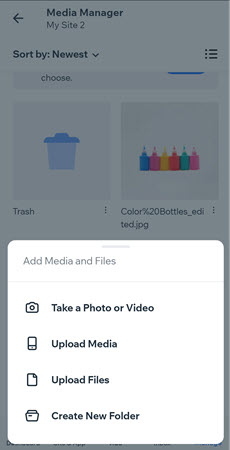
Important :
Les images importées à partir de l'appli Wix sont automatiquement compressées. Cela peut affecter leur qualité.
Modifier vos images
Redéfinissez votre image directement à partir de l'appli Wix en utilisant nos outils d'édition intégrés. Ajoutez des filtres et des cadres, ajustez la luminosité, la concentration et la saturation de l'image, appliquez des superpositions et des stickers, et ajoutez même du texte.
Pour modifier votre image :
- Accédez à votre site dans l'appli Wix.
- Appuyez sur Gérer
 en bas.
en bas. - Appuyez sur Paramètres et sélectionnez Gestionnaire de médias.
- Appuyez sur les médias que vous souhaitez modifier et appuyez sur l'icône Plus d'actions
 .
. - Appuyez sur Modifier média.
- Personnalisez vos médias en utilisant les options disponibles.
- Transformer : Recadrez, retournez et faites pivoter votre image.
- Filtre : Appuyez sur un filtre pour l'appliquer à votre image.
- Ajuster : Ajustez la saturation, la luminosité, les reflets, les ombres de votre image et plus encore.
- Mise au point : Repositionnez la mise au point de votre image et ajustez le flou de la zone environnante.
- Autocollant : Ajoutez une illustration à votre image.
- Texte : Ajoutez du texte à votre image. Personnalisez la police, la couleur, la couleur d'arrière-plan et l'alignement du texte.
- Superposition : Appliquez une superposition graphique à votre image. Faites glisser le curseur pour ajuster l'intensité de la superposition.
- Cadre : Appuyez sur un cadre pour l'ajouter à votre image. Personnalisez la largeur et l'opacité du cadre.
- Pinceau : Dessinez directement sur votre image à l'aide d'un pinceau. Personnalisez la taille, la couleur et la dureté du pinceau.
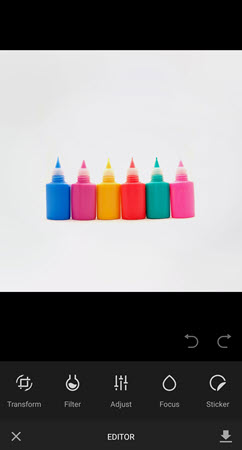
Gérer vos médias
Gérez vos médias directement depuis l'appli Wix. Téléchargez, partagez, renommez, supprimez et copiez des liens vers votre presse-papier en un seul endroit.
Pour gérer vos médias :
- Accédez à votre site dans l'appli Wix.
- Appuyez sur Gérer
 en bas.
en bas. - Appuyez sur Paramètres et sélectionnez Gestionnaire de médias.
- Appuyez sur le fichier multimédia concerné.
- Appuyez sur l'icône Plus d'actions
 .
. - Gérez vos médias en utilisant les options disponibles :
- Télécharger : Appuyez pour télécharger le média sur votre appareil.
- Copier le lien : Appuyez pour copier le lien direct vers vos médias dans votre presse-papier.
- Partager : Appuyez pour partager vos médias sur vos réseaux sociaux.
- Renommer : Appuyez pour renommer votre fichier.
- Supprimer : Appuyez pour déplacer vos médias vers la corbeille.
Gérer la corbeille :
- Pour récupérer un fichier de la corbeille, ouvrez le dossier Corbeille et appuyez sur le fichier correspondant. Appuyez sur Restaurer.
- Pour supprimer définitivement un fichier de votre gestionnaire de médias, ouvrez le dossier Corbeille et appuyez sur Supprimer de la corbeille.
Remarque : La suppression de fichiers de votre dossier Corbeille qui sont affichés sur votre site en ligne les supprimera également de votre site.
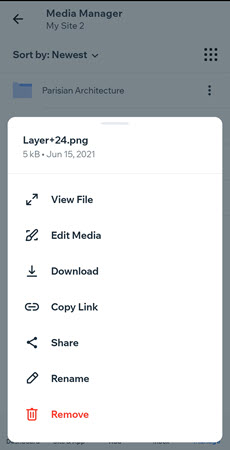
Filtrer et trier les médias
Filtrez vos fichiers multimédias en fonction du type de fichier et triez-les par ordre alphabétique ou chronologique.
Pour filtrer et trier les médias :
- Accédez à votre site dans l'appli Wix.
- Appuyez sur Gérer
 en bas.
en bas. - Appuyez sur Paramètres et sélectionnez Gestionnaire de médias.
- Appuyez sur le menu déroulant Trier par sous le nom de votre site.
- Choisissez comment trier vos fichiers :
- Les plus récents : Affiche vos fichiers les plus récemment ajoutés en haut de la liste.
- Les plus anciens : Affiche les fichiers que vous avez ajoutés le moins récemment en haut de la liste.
- Nom du fichier de A à Z : Affiche les fichiers par ordre alphabétique.
- Nom du fichier Z à A : Affiche les fichiers dans l'ordre alphabétique inverse.
- Cochez la case à côté du type de fichier concerné pour filtrer les fichiers que vous voyez.
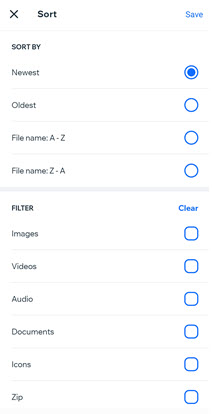
Gérer les dossiers de multimédias
Avec l'appli Wix, vous pouvez organiser vos fichiers multimédias en créant des dossiers pour vos photos et vidéos. Donnez un nom à vos dossiers, ajoutez-y de nouveaux médias ou retirez des dossiers à tout moment.
Pour gérer vos dossiers multimédias
- Accédez à votre site dans l'appli Wix.
- Appuyez sur Gérer
 en bas.
en bas. - Appuyez sur Paramètres et sélectionnez Gestionnaire de médias.
- Choisissez ce que vous désirez faire :
Créer un nouveau dossier
Ajouter un média à un dossier
Renommer un dossier
Supprimer un dossier
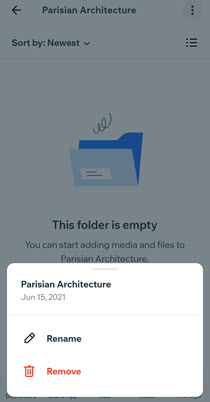


 .
.